Python多变量异常检测:马氏距离详解
欢迎各位小伙伴来到golang学习网,相聚于此都是缘哈哈哈!今天我给大家带来《Python多变量异常检测:马氏距离应用详解》,这篇文章主要讲到等等知识,如果你对文章相关的知识非常感兴趣或者正在自学,都可以关注我,我会持续更新相关文章!当然,有什么建议也欢迎在评论留言提出!一起学习!
马氏距离在Python中实现多变量异常检测时具有明显优势,尤其在变量间存在相关性时优于欧氏距离。1. 其核心在于通过协方差矩阵消除变量相关性并归一化尺度,从而准确衡量点与分布中心的距离;2. 实现流程包括:生成或加载数据、计算均值与协方差矩阵、求解每个点的马氏距离、设定基于卡方分布的阈值识别异常点、可视化结果;3. 常见挑战包括协方差矩阵不可逆、计算成本高、阈值选择困难和训练数据污染,对应的优化策略为正则化或降维、使用求解器代替矩阵求逆、结合统计与经验设定阈值、采用鲁棒估计方法;4. 除马氏距离外,其他常用方法包括孤立森林、单类SVM、局部异常因子、自编码器和DBSCAN,选择时应结合数据特性与业务需求。
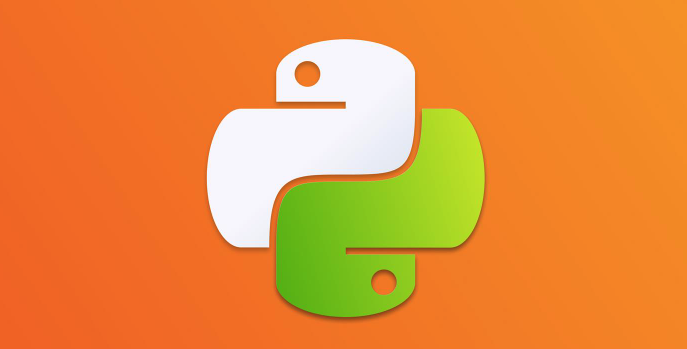
在Python中实现多变量异常检测,马氏距离(Mahalanobis Distance)无疑是一个非常经典且有效的方法,尤其当你的数据变量之间存在相关性时,它能比欧氏距离更好地刻画数据点与数据分布中心的“距离”。简单来说,它衡量的是一个点到分布中心的距离,并考虑了数据内部的协方差结构,而非仅仅是绝对的数值差异。
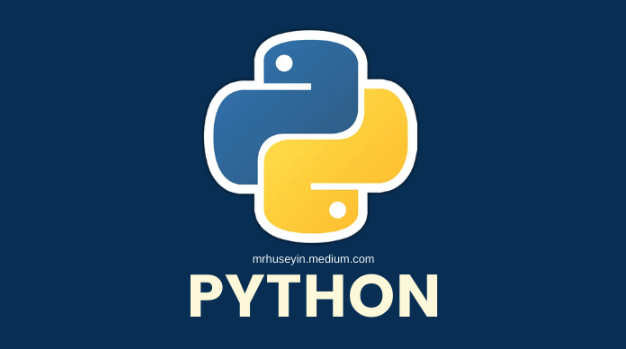
解决方案
马氏距离的核心在于它能将数据点投影到协方差矩阵定义的空间中,从而消除变量间的相关性影响,并对不同尺度的变量进行归一化。这使得它在处理高维、多变量且各变量间可能相互关联的数据异常检测时,显得尤为强大。
以下是一个在Python中实现马氏距离进行异常检测的基本流程和代码示例:
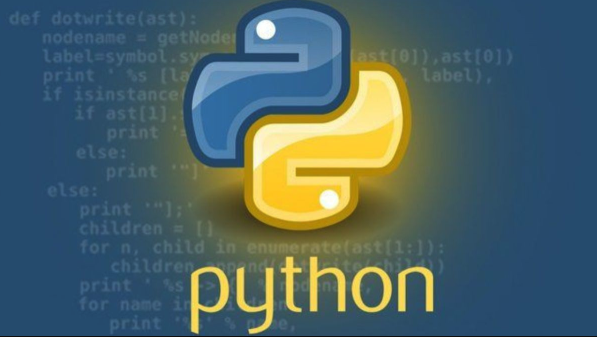
import numpy as np
from scipy.spatial.distance import mahalanobis
from scipy.stats import chi2
import matplotlib.pyplot as plt
import pandas as pd
# 1. 生成模拟数据
# 假设我们有两组数据,一组是正常的,一组是异常的
np.random.seed(42)
# 正常数据:均值[0, 0],协方差有一定相关性
mean_normal = [0, 0]
cov_normal = [[1, 0.8], [0.8, 1]] # 变量间有正相关
normal_data = np.random.multivariate_normal(mean_normal, cov_normal, 200)
# 异常数据:远离正常分布中心
outlier_data = np.array([[5, -5], [-4, 6], [7, 7], [0.5, 0.5]]) # 故意放置几个异常点
# 合并数据
data = np.vstack((normal_data, outlier_data))
# 2. 计算训练数据的均值和协方差矩阵
# 通常,我们会用“正常”数据(或大部分数据)来构建这个模型
# 这里我们假设normal_data是我们的“正常”训练集
mu = np.mean(normal_data, axis=0)
cov_matrix = np.cov(normal_data, rowvar=False) # rowvar=False表示每一列是一个变量
# 检查协方差矩阵是否可逆,如果不可逆,可能需要进行正则化处理
# 例如:cov_matrix = cov_matrix + np.eye(cov_matrix.shape[0]) * 1e-6
try:
inv_cov_matrix = np.linalg.inv(cov_matrix)
except np.linalg.LinAlgError:
print("协方差矩阵不可逆,可能需要进行正则化或降维处理。")
# 这里可以添加一些处理逻辑,比如PCA降维,或者L2正则化
# 简单粗暴的正则化:
inv_cov_matrix = np.linalg.inv(cov_matrix + np.eye(cov_matrix.shape[0]) * 1e-6)
# 3. 计算每个数据点的马氏距离
mahalanobis_distances = []
for i in range(data.shape[0]):
dist = mahalanobis(data[i], mu, inv_cov_matrix)
mahalanobis_distances.append(dist)
mahalanobis_distances = np.array(mahalanobis_distances)
# 4. 设定异常检测阈值
# 对于符合多元正态分布的数据,马氏距离的平方服从卡方分布
# 自由度为变量的数量(维度)
df = data.shape[1] # 维度
# 我们可以选择一个显著性水平,例如0.01(99%置信区间)
# 超过这个阈值的点就被认为是异常
threshold_chi2 = chi2.ppf(0.99, df) # 99%分位数
print(f"卡方分布(自由度={df})的99%分位数阈值: {threshold_chi2:.2f}")
# 5. 识别异常点
anomalies_indices = np.where(mahalanobis_distances > threshold_chi2)[0]
anomalies = data[anomalies_indices]
print(f"\n检测到的异常点数量: {len(anomalies_indices)}")
print("异常点坐标:\n", anomalies)
# 6. 可视化结果
plt.figure(figsize=(10, 7))
plt.scatter(normal_data[:, 0], normal_data[:, 1], c='blue', label='正常数据', alpha=0.7)
plt.scatter(outlier_data[:, 0], outlier_data[:, 1], c='green', marker='x', s=100, label='真实异常点') # 真实异常点
plt.scatter(anomalies[:, 0], anomalies[:, 1], c='red', marker='o', s=100, edgecolors='k', label='检测到的异常点') # 检测到的异常点
# 绘制马氏距离等高线(可选,但有助于理解)
# def plot_mahalanobis_contours(ax, mu, cov_matrix, n_std=2, color='gray', linestyle='--'):
# from matplotlib.patches import Ellipse
# vals, vecs = np.linalg.eigh(cov_matrix)
# order = vals.argsort()[::-1]
# vals, vecs = vals[order], vecs[:, order]
# theta = np.degrees(np.arctan2(*vecs[:, 0][::-1]))
# width, height = 2 * n_std * np.sqrt(vals)
# ellip = Ellipse(xy=mu, width=width, height=height, angle=theta,
# facecolor='none', edgecolor=color, linestyle=linestyle, label=f'{n_std} Std. Dev. Mahalanobis')
# ax.add_patch(ellip)
# return ellip
# plot_mahalanobis_contours(plt.gca(), mu, cov_matrix, n_std=np.sqrt(threshold_chi2), color='purple', linestyle='-')
plt.title('马氏距离异常检测')
plt.xlabel('特征 1')
plt.ylabel('特征 2')
plt.legend()
plt.grid(True)
plt.show()
# 进一步分析:查看所有点的马氏距离分布
plt.figure(figsize=(10, 4))
plt.hist(mahalanobis_distances, bins=30, color='skyblue', edgecolor='black')
plt.axvline(x=threshold_chi2, color='red', linestyle='--', label=f'阈值: {threshold_chi2:.2f}')
plt.title('马氏距离分布')
plt.xlabel('马氏距离')
plt.ylabel('频率')
plt.legend()
plt.grid(True)
plt.show()这个流程中,我们首先模拟了数据,然后用正常数据计算均值和协方差矩阵,这是马氏距离的基础。接着,对所有数据点计算其马氏距离,并利用卡方分布的性质来设定一个统计学意义上的阈值,从而识别出那些“远离”正常数据分布中心的点。
马氏距离为何在多变量异常检测中表现突出?
在我看来,马氏距离之所以在多变量异常检测中有着不可替代的地位,核心在于它对数据内部结构的深刻洞察力。我们知道,现实世界的数据变量往往不是孤立存在的,它们之间可能存在着复杂的线性或非线性关系。单纯使用欧氏距离(Euclidean Distance)来衡量点与点之间的远近,就像是戴着有色眼镜看世界——它只关注绝对的坐标差异,却完全忽略了变量间的相关性以及它们各自的尺度。
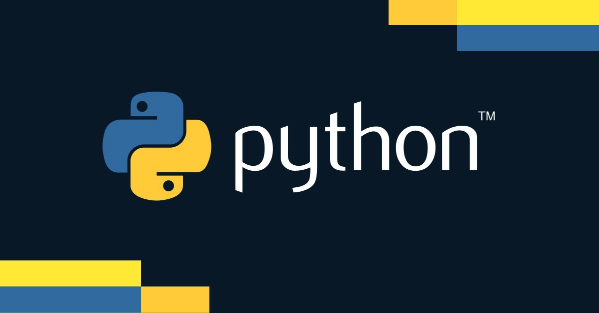
举个例子,假设我们有身高和体重两个特征。如果一个人的身高比平均身高高出10厘米,体重比平均体重轻了5公斤,欧氏距离可能会认为他很“异常”。但如果身高和体重在人群中通常是正相关的,那么一个身高很高但体重却很轻的人,在马氏距离看来,他的“异常”程度会更高,因为它考虑到了身高体重在正常人群中的联合分布模式。马氏距离通过引入协方差矩阵的逆,有效地将数据“去相关”并“标准化”,使得在新的空间中,数据点的距离能够真正反映其在原数据分布中的稀有程度。
这就像是,欧氏距离把数据空间想象成一个规规矩矩的正方形网格,而马氏距离则能根据数据的实际分布形态(比如椭圆形),调整它的“尺子”,让测量结果更加精准和有意义。它不仅能捕捉到单个变量的异常,更能捕捉到多个变量组合起来的“不寻常”模式,这对于真正的多变量异常检测来说至关重要。
在Python中实现马氏距离异常检测时有哪些常见挑战与优化策略?
在Python中实现马氏距离进行异常检测,虽然原理直观,但在实际操作中确实会遇到一些“坑”。我的经验是,以下几个挑战最为常见,并且都有对应的优化策略:
1. 协方差矩阵的奇异性或病态性(Singular/Ill-conditioned Covariance Matrix): 这是最常见的问题之一。当你的特征数量远大于样本数量时,或者当特征之间存在高度线性相关(比如一个特征是另一个特征的精确倍数)时,计算出的协方差矩阵可能是奇异的(不可逆)。即使不是完全奇异,也可能是病态的,导致求逆结果不稳定。
- 挑战:
np.linalg.inv会报错或给出不稳定的结果。 - 优化策略:
- 正则化: 最直接的方法是给协方差矩阵的对角线加上一个很小的正数(L2正则化),使其变为正定矩阵。例如
cov_matrix + np.eye(cov_matrix.shape[0]) * epsilon,其中epsilon是一个很小的数(如1e-6)。这在统计学上被称为岭回归的协方差估计版本。 - 降维: 在计算马氏距离之前,先进行主成分分析(PCA)或其他降维技术。PCA可以消除特征间的线性相关性,并且只保留最重要的独立成分,这不仅解决了奇异性问题,还能降低计算复杂度。
- 特征选择: 仔细检查你的特征,移除那些高度冗余或与其它特征完全相关的特征。
- 正则化: 最直接的方法是给协方差矩阵的对角线加上一个很小的正数(L2正则化),使其变为正定矩阵。例如
2. 计算成本: 当数据集的维度(特征数量)很高时,计算协方差矩阵的逆操作会变得非常耗时,尤其是对于非常大的数据集。
- 挑战:
np.linalg.inv的时间复杂度是O(p^3),其中p是特征数量。 - 优化策略:
- 使用
scipy.linalg.solve: 在计算D_M^2 = (x - \mu)^T \Sigma^{-1} (x - \mu)时,实际上我们并不需要显式计算\Sigma^{-1}。我们可以通过求解线性方程组\Sigma y = (x - \mu)得到y = \Sigma^{-1} (x - \mu),然后计算(x - \mu)^T y。scipy.linalg.solve函数可以高效地完成这个任务,避免了直接求逆。 - 批量处理: 如果内存允许,可以一次性计算多个点的马氏距离,利用NumPy的广播特性或向量化操作。
- 采样: 如果数据量实在太大,可以考虑对数据进行采样,或者使用更轻量级的异常检测算法。
- 使用
3. 阈值选择: 如何确定一个合适的异常阈值是一个经验与理论结合的问题。虽然马氏距离的平方在理论上服从卡方分布,但在实际应用中,数据往往不完全符合多元正态分布,或者训练数据中本身就混杂了少量异常点。
- 挑战: 理论阈值可能过于严格或过于宽松。
- 优化策略:
- 统计学方法: 如果数据确实近似服从多元正态分布,使用卡方分布的百分位数(如95%或99%分位数)是一个很好的起点。
- 经验法则: 观察马氏距离的直方图或箱线图,手动选择一个“拐点”作为阈值。
- 交叉验证/验证集: 如果有标注的异常点,可以通过在验证集上调整阈值,优化召回率和精确率。
- 可视化: 将马氏距离排序后绘制曲线图(类似QQ图),异常点通常会出现在曲线的尾部,偏离正常趋势。
4. 训练数据污染: 如果用于计算均值和协方差矩阵的“正常”数据中混入了大量的异常点,那么计算出的均值和协方差矩阵就会被“污染”,导致模型对异常的识别能力下降。
- 挑战: 异常点会扭曲正常数据的分布特征。
- 优化策略:
- 鲁棒性估计: 使用鲁棒性更强的均值和协方差估计方法,例如最小协方差行列式(Minimum Covariance Determinant, MCD)估计器。
sklearn.covariance.MinCovDet提供了这样的功能,它能自动识别并排除一部分异常点来计算更“干净”的均值和协方差。 - 迭代清理: 可以先用一个初始模型检测出明显的异常点,然后将这些点从训练集中移除,再重新计算均值和协方差矩阵,如此迭代几次。
- 鲁棒性估计: 使用鲁棒性更强的均值和协方差估计方法,例如最小协方差行列式(Minimum Covariance Determinant, MCD)估计器。
这些挑战和策略提醒我们,即使是像马氏距离这样“经典”的方法,在实际部署时也需要细致的考量和灵活的调整。
除了马氏距离,Python中还有哪些多变量异常检测的替代方法?
当然,马氏距离虽然强大,但它并不是多变量异常检测的唯一选择,也不是万能的。在Python的生态系统里,我们有许多其他同样优秀甚至在特定场景下表现更好的方法。选择哪种方法,往往取决于你的数据特性、异常的定义以及你对模型解释性的需求。
Isolation Forest (孤立森林)
- 特点: 这是一种基于树的非参数方法,非常适合处理高维数据。它的核心思想是异常点是“少数派”,因此在随机划分数据时,异常点往往只需要很少的几次分割就能被孤立出来。
- 优势: 计算效率高,对高维数据和大规模数据集表现良好,不需要关于数据分布的假设。
- 适用场景: 当你的数据维度很高,或者你对数据分布一无所知时,Isolation Forest 是一个非常好的起点。
sklearn.ensemble.IsolationForest提供了实现。
One-Class SVM (单类支持向量机)
- 特点: OCSVM 是一种无监督学习算法,它尝试学习一个将“正常”数据包围起来的超平面(或超球体),任何落在超平面之外的点都被认为是异常。
- 优势: 能够处理非线性边界,通过核函数可以适应各种复杂的数据分布。
- 适用场景: 当你只有正常数据而没有异常数据样本时,或者异常数据非常稀少时。
sklearn.svm.OneClassSVM提供了实现。
Local Outlier Factor (LOF,局部异常因子)
- 特点: LOF 是一种基于密度的异常检测方法。它通过比较一个数据点与其邻居的密度来判断其异常程度。如果一个点的局部密度远低于其邻居的局部密度,那么它就可能是异常点。
- 优势: 能够发现局部异常(即在某些区域是异常,但在全局看来可能不那么异常的点),对数据分布没有严格假设。
- 适用场景: 当异常点的定义是“相对于其局部环境而言不寻常”时。
sklearn.neighbors.LocalOutlierFactor提供了实现。
Autoencoders (自编码器)
- 特点: 这是一种神经网络模型,旨在学习输入数据的压缩表示。自编码器被训练来重建输入数据。对于正常数据,它能够很好地进行重建;而对于异常数据,由于其偏离了训练数据的模式,自编码器的重建误差会显著增大。
- 优势: 能够捕捉复杂的非线性关系和高维数据中的异常,特别适用于序列数据或图像数据。
- 适用场景: 当数据维度非常高,且存在复杂的非线性模式,或者你希望利用深度学习的能力时。你需要使用像 TensorFlow 或 PyTorch 这样的深度学习框架来实现。
DBSCAN (Density-Based Spatial Clustering of Applications with Noise)
- 特点: 虽然主要用于聚类,但DBSCAN也能很好地识别异常点(噪声点)。它将数据点分为核心点、边界点和噪声点。那些不属于任何簇的点就被视为异常。
- 优势: 不需要预先指定簇的数量,能够发现任意形状的簇,并有效识别噪声。
- 适用场景: 当你认为异常点是那些不属于任何密集区域的点时。
sklearn.cluster.DBSCAN提供了实现。
每种方法都有其独特的哲学和适用范围。马氏距离依赖于数据的协方差结构,对多元正态性有一定假设;而像 Isolation Forest 或 LOF 则更侧重于局部密度或可分离性。在实际项目中,我通常会尝试多种方法,并结合业务知识和可视化来选择最适合当前问题的方案。有时候,甚至会组合多种方法的优势,形成一个更鲁棒的异常检测系统。
今天关于《Python多变量异常检测:马氏距离详解》的内容介绍就到此结束,如果有什么疑问或者建议,可以在golang学习网公众号下多多回复交流;文中若有不正之处,也希望回复留言以告知!
 彭超团队手性激光研究获重大突破
彭超团队手性激光研究获重大突破
- 上一篇
- 彭超团队手性激光研究获重大突破
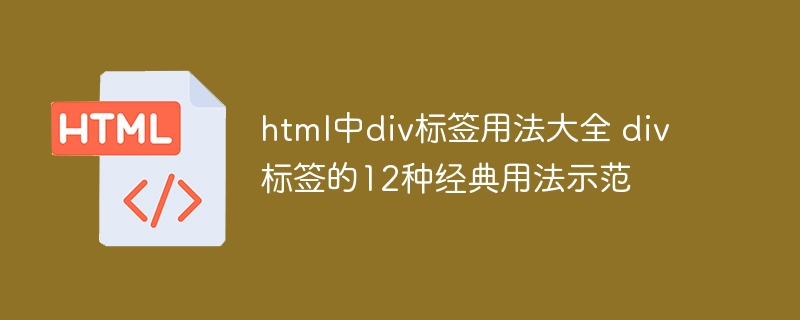
- 下一篇
- div标签12种实用用法详解
-

- 文章 · python教程 | 2小时前 |
- Python语言入门与基础解析
- 296浏览 收藏
-

- 文章 · python教程 | 3小时前 |
- PyMongo导入CSV:类型转换技巧详解
- 351浏览 收藏
-

- 文章 · python教程 | 3小时前 |
- Python列表优势与实用技巧
- 157浏览 收藏
-

- 文章 · python教程 | 3小时前 |
- Pandas修改首行数据技巧分享
- 485浏览 收藏
-

- 文章 · python教程 | 5小时前 |
- Python列表创建技巧全解析
- 283浏览 收藏
-

- 文章 · python教程 | 5小时前 |
- Python计算文件实际占用空间技巧
- 349浏览 收藏
-

- 文章 · python教程 | 6小时前 |
- OpenCV中OCR技术应用详解
- 204浏览 收藏
-

- 文章 · python教程 | 7小时前 |
- Pandas读取Django表格:协议关键作用
- 401浏览 收藏
-

- 文章 · python教程 | 7小时前 | 身份验证 断点续传 requests库 PythonAPI下载 urllib库
- Python调用API下载文件方法
- 227浏览 收藏
-

- 文章 · python教程 | 7小时前 |
- Windows7安装RtMidi失败解决办法
- 400浏览 收藏
-

- 文章 · python教程 | 7小时前 |
- Python异步任务优化技巧分享
- 327浏览 收藏
-

- 前端进阶之JavaScript设计模式
- 设计模式是开发人员在软件开发过程中面临一般问题时的解决方案,代表了最佳的实践。本课程的主打内容包括JS常见设计模式以及具体应用场景,打造一站式知识长龙服务,适合有JS基础的同学学习。
- 543次学习
-

- GO语言核心编程课程
- 本课程采用真实案例,全面具体可落地,从理论到实践,一步一步将GO核心编程技术、编程思想、底层实现融会贯通,使学习者贴近时代脉搏,做IT互联网时代的弄潮儿。
- 516次学习
-

- 简单聊聊mysql8与网络通信
- 如有问题加微信:Le-studyg;在课程中,我们将首先介绍MySQL8的新特性,包括性能优化、安全增强、新数据类型等,帮助学生快速熟悉MySQL8的最新功能。接着,我们将深入解析MySQL的网络通信机制,包括协议、连接管理、数据传输等,让
- 500次学习
-

- JavaScript正则表达式基础与实战
- 在任何一门编程语言中,正则表达式,都是一项重要的知识,它提供了高效的字符串匹配与捕获机制,可以极大的简化程序设计。
- 487次学习
-

- 从零制作响应式网站—Grid布局
- 本系列教程将展示从零制作一个假想的网络科技公司官网,分为导航,轮播,关于我们,成功案例,服务流程,团队介绍,数据部分,公司动态,底部信息等内容区块。网站整体采用CSSGrid布局,支持响应式,有流畅过渡和展现动画。
- 485次学习
-

- ChatExcel酷表
- ChatExcel酷表是由北京大学团队打造的Excel聊天机器人,用自然语言操控表格,简化数据处理,告别繁琐操作,提升工作效率!适用于学生、上班族及政府人员。
- 3180次使用
-

- Any绘本
- 探索Any绘本(anypicturebook.com/zh),一款开源免费的AI绘本创作工具,基于Google Gemini与Flux AI模型,让您轻松创作个性化绘本。适用于家庭、教育、创作等多种场景,零门槛,高自由度,技术透明,本地可控。
- 3391次使用
-

- 可赞AI
- 可赞AI,AI驱动的办公可视化智能工具,助您轻松实现文本与可视化元素高效转化。无论是智能文档生成、多格式文本解析,还是一键生成专业图表、脑图、知识卡片,可赞AI都能让信息处理更清晰高效。覆盖数据汇报、会议纪要、内容营销等全场景,大幅提升办公效率,降低专业门槛,是您提升工作效率的得力助手。
- 3420次使用
-

- 星月写作
- 星月写作是国内首款聚焦中文网络小说创作的AI辅助工具,解决网文作者从构思到变现的全流程痛点。AI扫榜、专属模板、全链路适配,助力新人快速上手,资深作者效率倍增。
- 4526次使用
-

- MagicLight
- MagicLight.ai是全球首款叙事驱动型AI动画视频创作平台,专注于解决从故事想法到完整动画的全流程痛点。它通过自研AI模型,保障角色、风格、场景高度一致性,让零动画经验者也能高效产出专业级叙事内容。广泛适用于独立创作者、动画工作室、教育机构及企业营销,助您轻松实现创意落地与商业化。
- 3800次使用
-
- Flask框架安装技巧:让你的开发更高效
- 2024-01-03 501浏览
-
- Django框架中的并发处理技巧
- 2024-01-22 501浏览
-
- 提升Python包下载速度的方法——正确配置pip的国内源
- 2024-01-17 501浏览
-
- Python与C++:哪个编程语言更适合初学者?
- 2024-03-25 501浏览
-
- 品牌建设技巧
- 2024-04-06 501浏览




